工作中,我们经常会在WPS文档或者Word文档中插入一些规则的表格,但是有些情况是不能满足我们的需要的,这个时候,我们就需要插入一些不规则的表格。但是很多小伙伴却不知道怎么插入,下面我们就来给大家讲讲如何在Word文档和WPS文档中插入不规则的表格。

如何绘制不规则表格
首先,我们打开WPS文档或者Word文档,选择插入菜单栏下的表格工具,在下拉菜单中选择绘制表格选项,如下图:
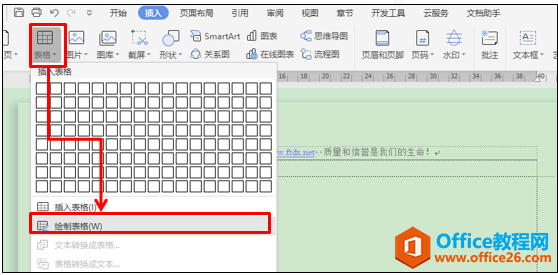
这个时候,我们把光标放入Word或者WPS文档中的时候,光标会变成铅笔的样式,我们可以用直接拖动鼠标的方式来绘制表格,绘制后的效果如下图:
WPS word如何改变定住的行距
很多小伙伴在操作WPS文档和Word文档中,经常会遇到这种情况,无论怎么调整行间距,行距如同定海神针一样,一动不动,这令他们非常的郁闷,不知道问题到底出现在哪里?细想一下,操作也
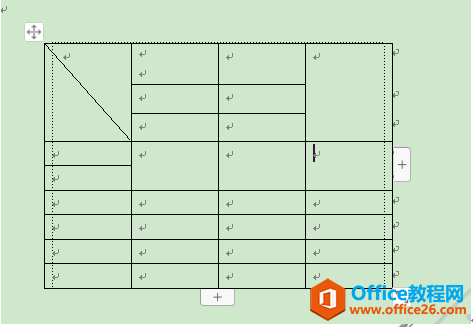
如果我们在操作的过程当中,出现了差错,我们可以直接点击插入菜单栏的擦除工具,然后回到绘制错误的地方,对该绘制表格进行格式清除,如下图:
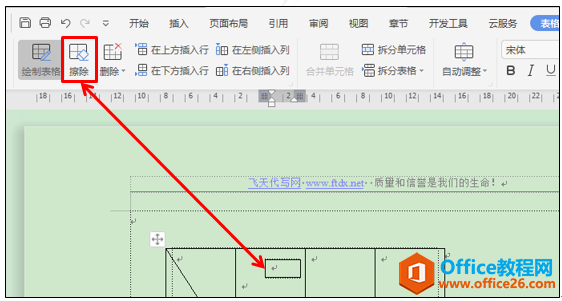
如果我们想要对两个单元格进行合并,也可以用这个擦除工具,选择擦除工具后,光标变成一个橡皮擦样式,我们直接点击两个单元格中间的表格线就可以了,这样就可以达到合并单元格的效果了:
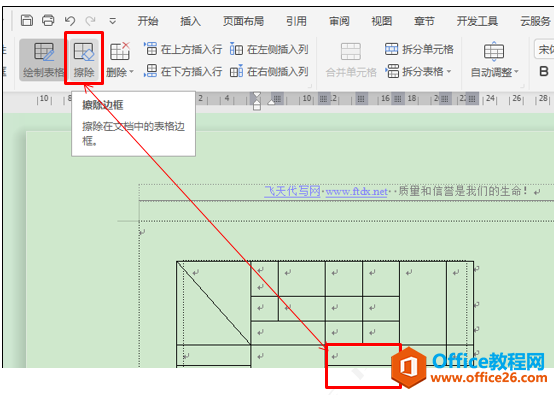
我们可以根据自己的需要,绘制各种不同规则的表格,小伙伴们,这个操作是不是比插入规则表格感觉还要好呢?
WPS word如何绘制不规则表格的下载地址:
WPS excel如何批量删除表格里的数字
我们在利用WPS表格和Excel软件进行日常办公时,经常需要批量删除表格当中的数字,如下面我们举的例子,这些人名当中都带有一些多余的数字,那么我们如何批量的将这些数字全部删除掉呢?


